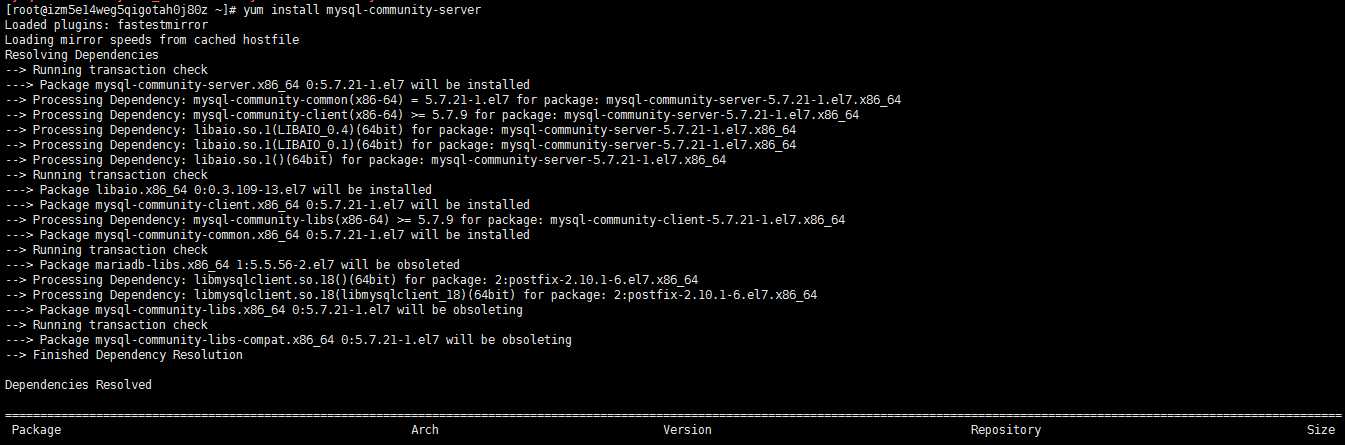1、下载并安装MySQL官方的 Yum Repository

下载安装用的Yum Repository
[root@izm5e14weg5qigotah0j80z ~]# wget -i -c http://dev.mysql.com/get/mysql57-community-release-el7-10.noarch.rpm
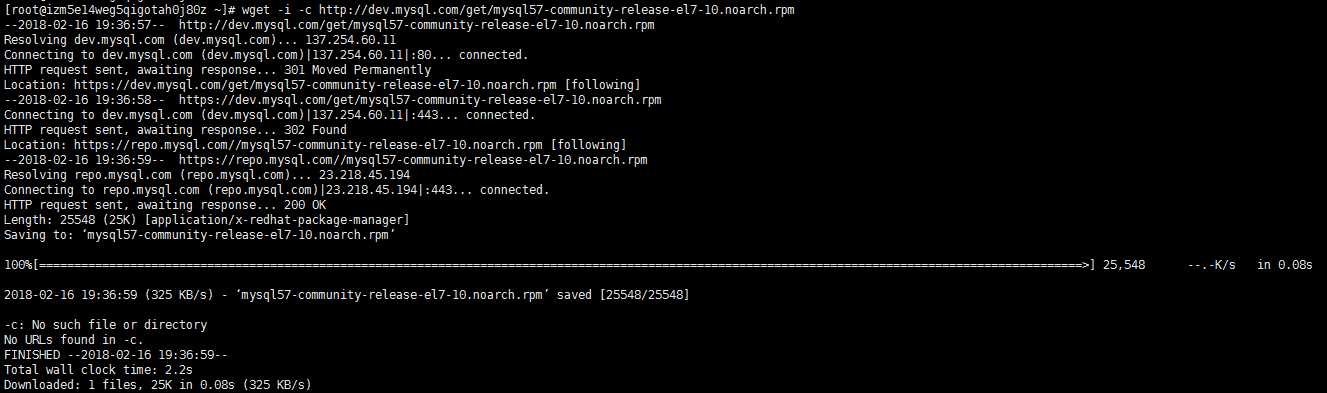
修改文件权限,这一步一般可以省略
[root@izm5e14weg5qigotah0j80z ~]# chmod 755 mysql57-community-release-el7-10.noarch.rpm
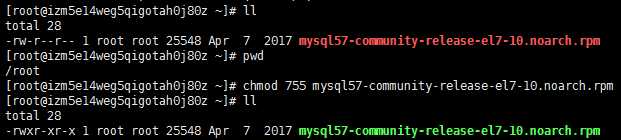
安装mysql源
[root@izm5e14weg5qigotah0j80z ~]# yum -y install mysql57-community-release-el7-10.noarch.rpm
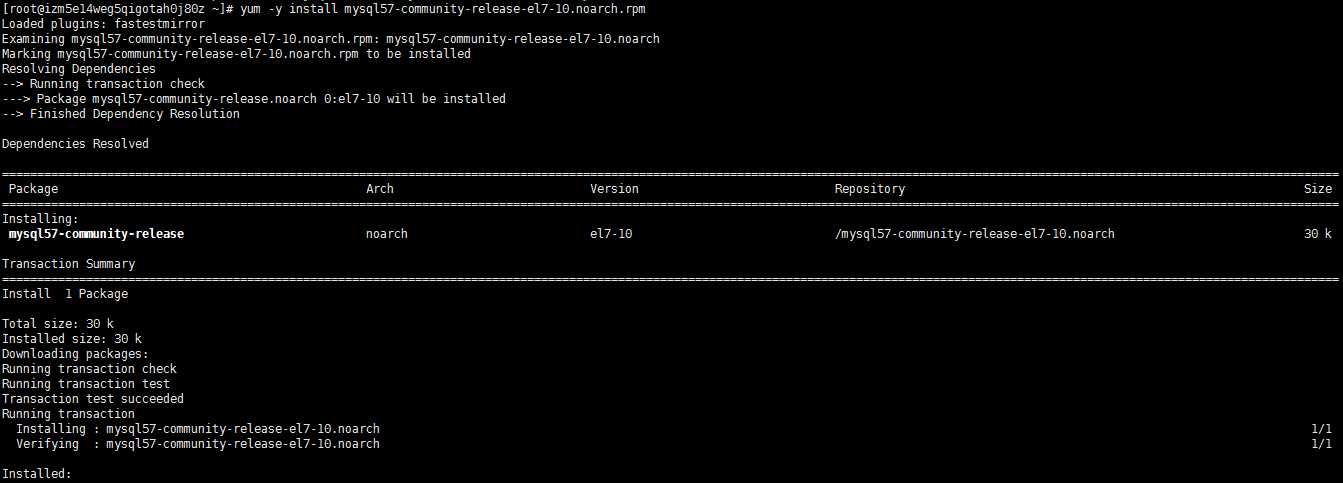

检查mysql源是否安装成功
[root@izm5e14weg5qigotah0j80z ~]# yum repolist enabled | grep "mysql.*-community.*"

看到上图所示表示安装成功。
可以修改vim /etc/yum.repos.d/mysql-community.repo源,改变默认安装的mysql版本。
比如要安装5.6版本,将5.7源的enabled=1改成enabled=0。然后再将5.6源的enabled=0改成enabled=1即可。改完之后的效果如下所示:
(这段直接复制的网上的)
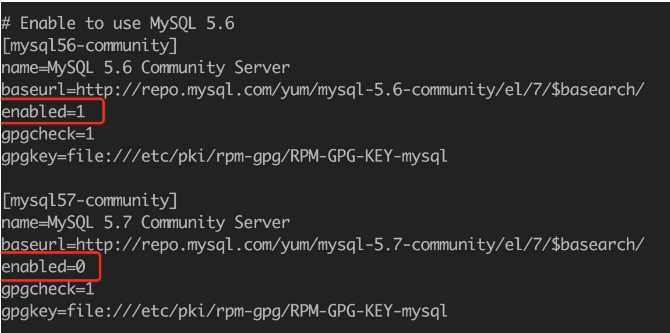
2、安装MySQL数据库
中间会遇到几次选择,直接选择y即可。
[root@izm5e14weg5qigotah0j80z ~]# yum install mysql-community-server
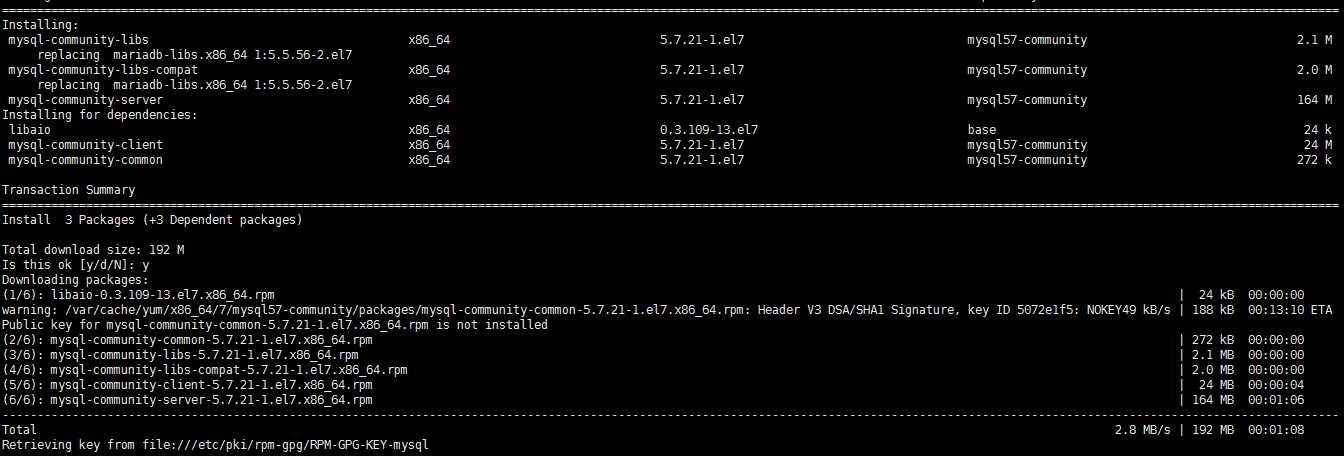
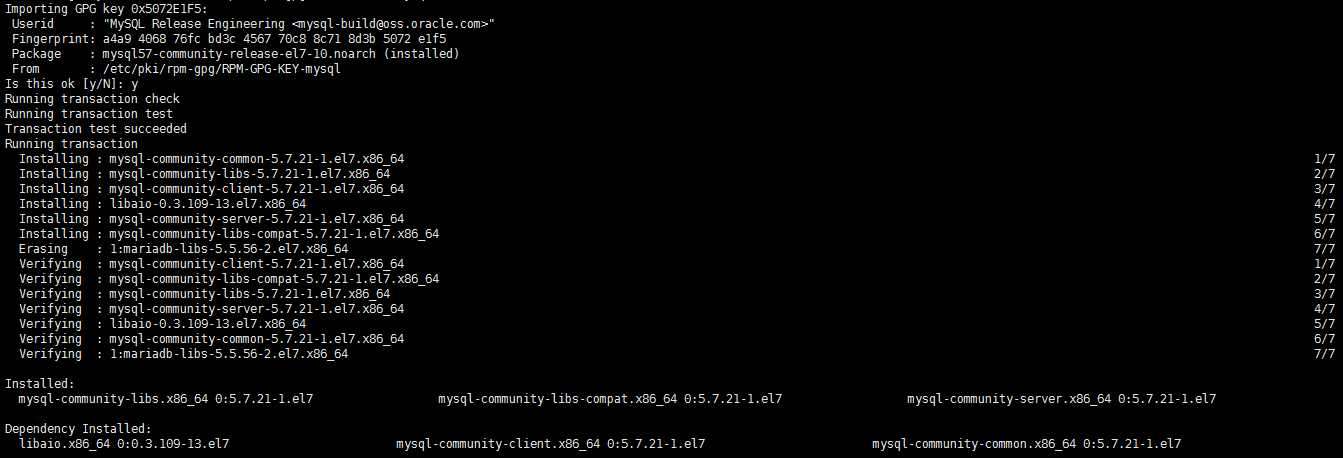

3、启动MySQL数据库,查看数据库状态
[root@izm5e14weg5qigotah0j80z ~]# systemctl start mysqld
[root@izm5e14weg5qigotah0j80z ~]# systemctl status mysqld
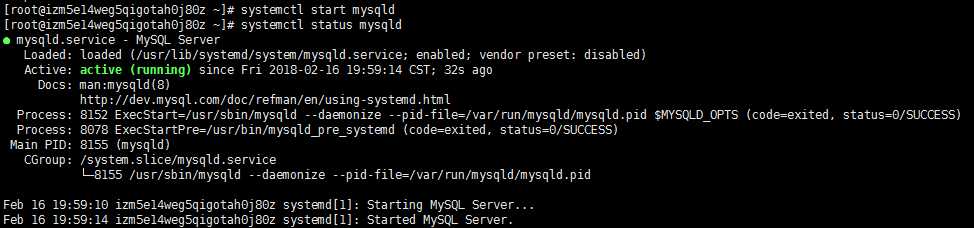
4、设置开机启动
[root@izm5e14weg5qigotah0j80z ~]# systemctl enable mysqld
[root@izm5e14weg5qigotah0j80z ~]# systemctl daemon-reload

5、修改root用户本地登录密码
mysql安装完成之后,在/var/log/mysqld.log文件中给root生成了一个默认密码。通过下面的方式找到root默认密码,然后登录mysql进行修改:
[root@izm5e14weg5qigotah0j80z ~]# grep ‘temporary password‘ /var/log/mysqld.log

用该密码登录数据库,红框中输入上面查询到的默认密码
[root@izm5e14weg5qigotah0j80z ~]# mysql -uroot -p
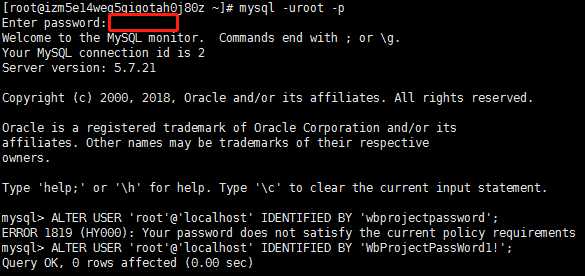
修改密码
ALTER USER ‘root‘@‘localhost‘ IDENTIFIED BY ‘xxxxxxxx‘;
6、查看密码策略
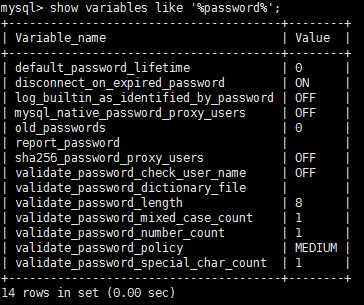
validate_password_policy:密码策略,默认为MEDIUM策略
validate_password_dictionary_file:密码策略文件,策略为STRONG才需要
validate_password_length:密码最少长度
validate_password_mixed_case_count:大小写字符长度,至少1个
validate_password_number_count :数字至少1个
validate_password_special_char_count:特殊字符至少1个
上述参数是默认策略MEDIUM的密码检查规则。
共有以下几种密码策略:
| 策略 | 检查规则 |
|---|---|
| 0 or LOW | Length |
| 1 or MEDIUM | Length; numeric, lowercase/uppercase, and special characters |
| 2 or STRONG | Length; numeric, lowercase/uppercase, and special characters; dictionary file |
MySQL官网密码策略详细说明:http://dev.mysql.com/doc/refman/5.7/en/validate-password-options-variables.html#sysvar_validate_password_policy
7、修改密码策略
在/etc/my.cnf文件添加validate_password_policy配置,指定密码策略
# 选择0(LOW),1(MEDIUM),2(STRONG)其中一种,选择2需要提供密码字典文件
validate_password_policy=0如果不需要密码策略,添加my.cnf文件中添加如下配置禁用即可:
validate_password = off重新启动mysql服务使配置生效:
systemctl restart mysqld8、添加远程登录用户
默认只允许root帐户在本地登录,如果要在其它机器上连接mysql,必须修改root允许远程连接,或者添加一个允许远程连接的帐户,为了安全起见,我添加一个新的帐户:
mysql> GRANT ALL PRIVILEGES ON *.* TO ‘wangbo‘@‘%‘ IDENTIFIED BY ‘xxxxxxx‘ WITH GRANT OPTION;
9、配置默认编码为utf8
查看数据库默认编码如下所示:
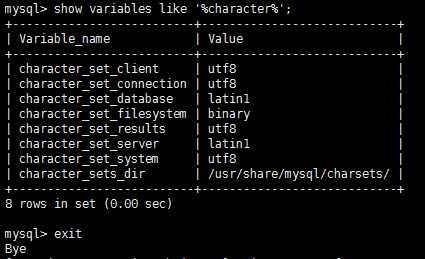
修改/etc/my.cnf配置文件,在[mysqld]下添加编码配置,如下所示:
[mysqld]
character_set_server=utf8
init_connect=‘SET NAMES utf8‘重新启动mysql服务使配置生效:
systemctl restart mysqld10、开启服务器端口
接下来我用Navicate For MySQL 连接数据库,报了10038的连接错误,是远程服务器3306端口未开放。
所以登录阿里云后台管理,找到安全组规则,添加一个安全组规则,

接下来直接连接成功,在Navicate里查询数据库编码,结果如下,可以和第9点中的结果进行比较一下。
show variables like ‘%character%‘;
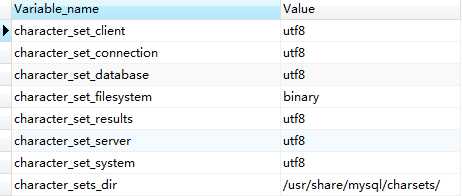
到这里算是完成了数据库的安装和配置。